电脑一键重装win10系统详细步骤
 2019/10/24
2019/10/24
 801
801
电脑如何一键重装win10系统?这个问题对于很多电脑新手来讲是一件特别痛苦的事情,因为他们觉得重装系统就是那种大神才会的操作。其实不然,重装系统有很多种方式,今天小编就为大家介绍这种最简单的一键重装系统方式,教大家如何一键重装最新版win10系统。
注意事项:
使用黑鲨对电脑进行重装系统时,打开之前要记得将所有的杀毒软件关闭,以免重装失败。
准备工具:
1. 黑鲨装机大师软件
2. 一台正常使用的电脑
具体步骤:
1.提前在黑鲨装机大师官网上下载软件,随后点击界面中“一键装机”下的“系统重装”
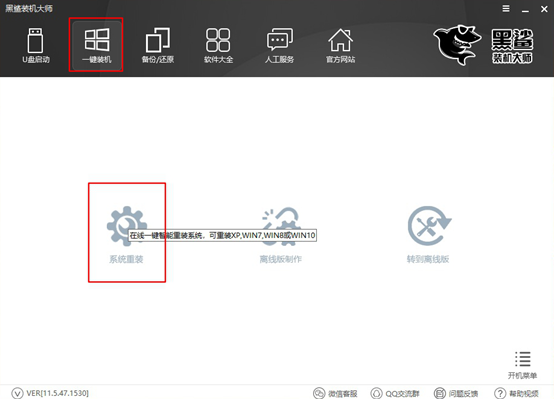
2.黑鲨进入自动检测电脑配置信息的状态,等黑鲨检测完之后点击“下一步”继续操作。
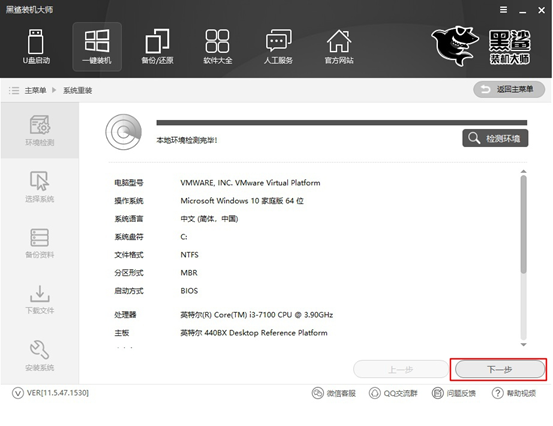
3.在以下界面中选择win10系统文件,最后点击“安装此系统”。
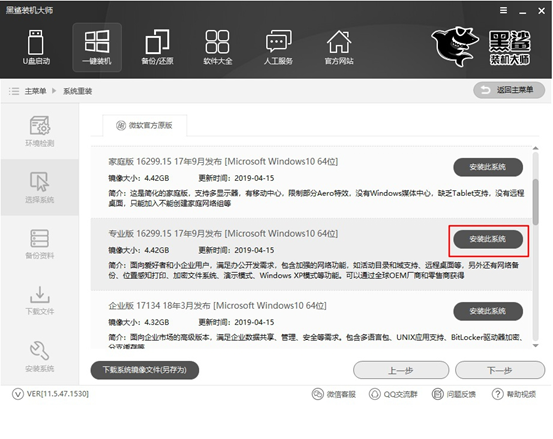
4.因为重装系统时电脑会将系统盘格式化,可以在以下界面中勾选需要备份的文件,最后直接点击“下一步”继续操作。

5.黑鲨装机大师进入下载系统文件的状态,此过程无需手动进行操作。
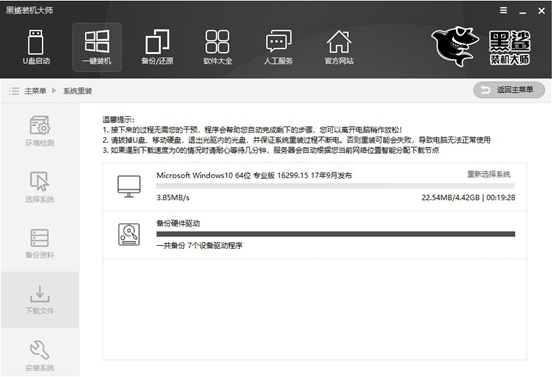
经过一段时间文件下载成功后开始重启电脑。在以下界面中点击“黑鲨装机大师PE模式”回车进入。
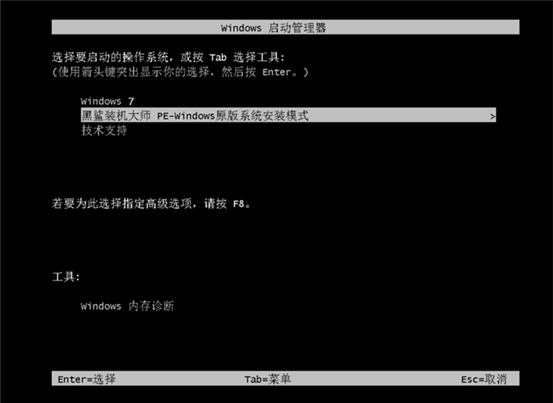
6.成功进入黑鲨PE系统后,桌面会自动弹出黑鲨装机工具并且开始自动安装win10系统文件,此过程同样无需手动进行操作。
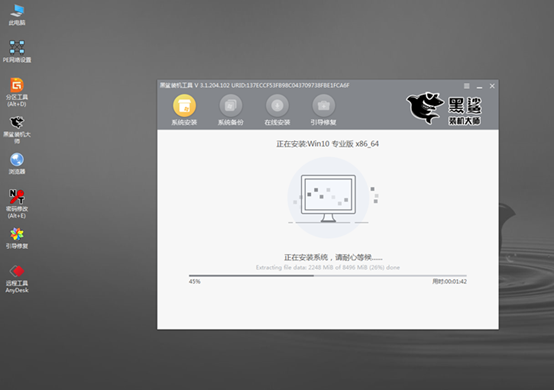
7.系统安装成功后再次重启电脑。经过多次的重启部署安装,最终才进入win10桌面。此时电脑成功在线安装win10系统。
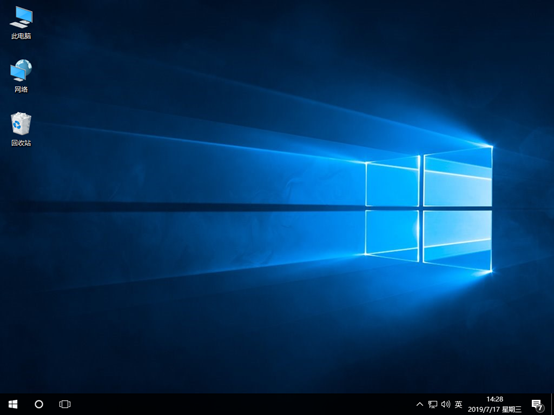
以上就是本次小编为大家带来的电脑在线重装win10系统的详细步骤,如果大家有什么问题的话可以在黑鲨界面询问客服,由专业的技术人员为大家解答。
